Google Drive -elokuvat: niiden katsominen verkossa ja offline-tilassa
Google Drive tunnetaan tallennuspalveluna, joka tallentaa useita tiedostoja, kuten elokuvia, valokuvia, videoita ja muita tiedostoja. Lisäksi voit katsella Google Drive -elokuvia milloin haluat. Ne sijaitsevat Google Driven Omassa Drivessa. Saat lisätietoja tästä viestistä, jossa esitellään joitakin hyödyllisiä tapoja löytää, ladata ja katsella Google Drive -elokuvia verkossa tai offline-tilassa. Jatka lukemista nyt!
Opasluettelo
Kuinka etsiä ja katsella Google Drive -elokuvia verkossa Kuinka ladata Google Drive -elokuvia offline-katselua varten Vaihtoehtoinen tapa siirtää Google Drive -elokuvia puhelimiin Usein kysytyt kysymykset Google Drive -elokuvistaKuinka etsiä ja katsella Google Drive -elokuvia verkossa
Poiketen kaikista muista ilmaisista elokuvasivustoista, Google Drive -elokuvat tarjoavat sinulle mainoksettoman palvelun eikä bannereita esiinny. Tästä syystä haluat etsiä sen elokuvia ja nauttia katsomisesta verkossa. Kun haluat katsoa niitä, voit löytää Google Drive -elokuvia milloin tahansa ja missä tahansa seuraavilla vaiheilla:
Vaihe 1.Etsi Googlessa julkisesti jaettu elokuva etsimällä "drive.google.com (katsottavan elokuvan nimi". Voit kirjoittaa esimerkiksi "drive.google.com Cinderella". Tietysti voit kysyä joltakin resurssien vuoksi.
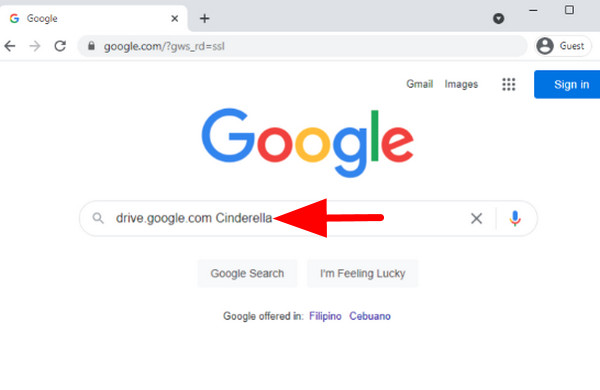
Vaihe 2.Varmista, että olet valinnut oikeat Google Drive -elokuvat, joita haluat katsoa, ja napsauta sitten "Lisää pikakuvake Driveen" tai "Lisää omaan Driveen" -painiketta Google Driven sisäänrakennetusta soittimesta valitaksesi Google Drivesta haluamasi kansion. pelastaaksesi sen.
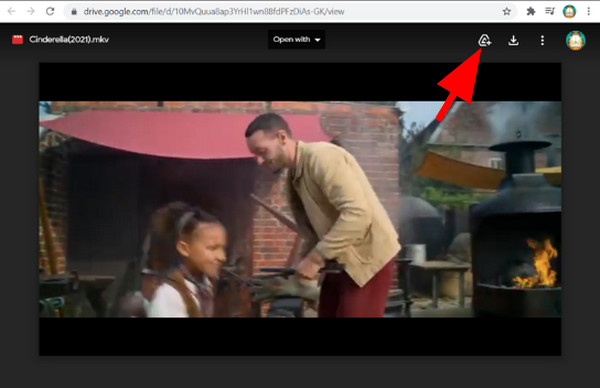
Vaihe 3.Etsi nyt juuri lisäämäsi elokuva Google Drivesta. Napsauta "Toista"-painiketta esikatsellaksesi sitä. Voit käyttää sitä myös puhelimillasi.
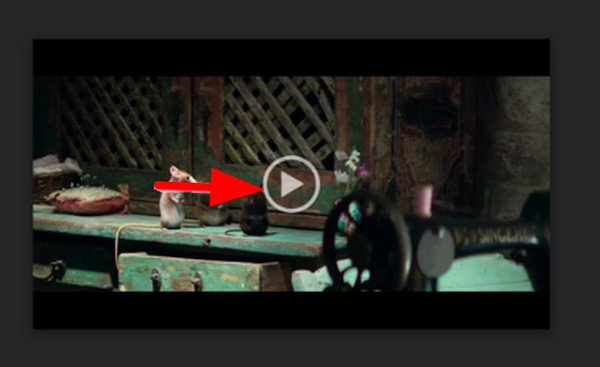
Kuinka ladata Google Drive -elokuvia offline-katselua varten
Nyt kun olet oppinut etsimään elokuvia Google Drivesta katsottavaksi, kannattaa ehkä ladata ne ja katsella niitä offline-tilassa ilman Internetiä. Esimerkiksi elokuvan omistaja saattaa poistaa elokuvan jonakin päivänä tai hänellä voi olla vaikeuksia katsoa sitä sujuvasti kauhean yhteyden vuoksi. hienoa, että sinulla on ladattu. On tärkeää huomata, että ennen lataamista tarkista Google Drive -elokuvan suojaus varmistaaksesi, ettei siinä ole viruksia.
Tapa 1. Google Drive -elokuvien lataaminen viralliselta verkkosivustolta
Kun olet löytänyt Google Drive -elokuvan, jonka haluat katsoa, voit ladata sen suoraan sivustolta. Jos haluat nähdä sen, noudata alla olevia ohjeita:
Vaihe 1.Avaa "Google Driven virallinen sivu" selaimessasi ja kirjaudu sitten sisään Google-tiliisi. Mene ja etsi elokuva, jonka haluat katsoa. Klikkaa sitä.
Vaihe 2.Napsauta sen jälkeen elokuvaa hiiren oikealla painikkeella ja napsauta sitten "Lataa" -painiketta avattavasta luettelosta. Odota hetki Google Drive -elokuvan lataamista tietokoneellesi loppuun.
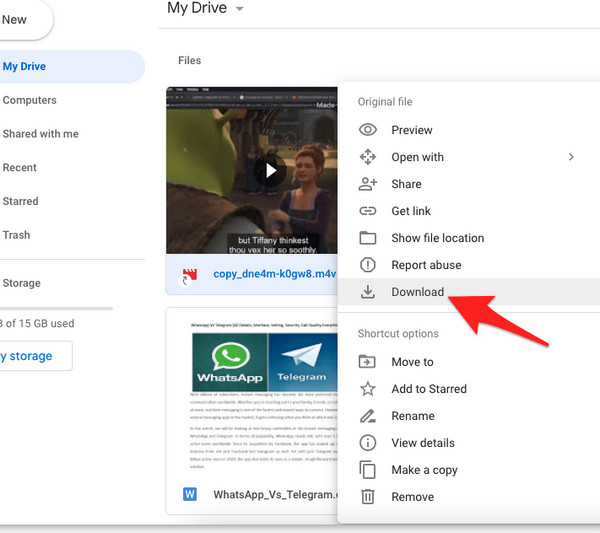
Tapa 2. Google Drive -elokuvien lataaminen Google Drive -sovelluksella
Samanlainen kuin sivuston lataaminen on suoraviivaista kuin Google Drive -elokuvien tallentaminen sovelluksen avulla. Tarvitset vain Google Drive -sovelluksen, jonka jälkeen voit ladata elokuvan.
Vaihe 1.Kun vihdoin saat Google Drive -sovelluksen tietokoneellesi, Google Driven kansio on automaattisesti siellä tietokoneellasi. avaa se.
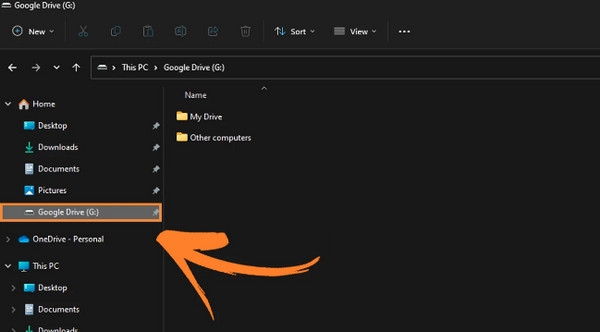
Vaihe 2.Etsi sen jälkeen elokuva, jonka haluat ladata, ja kopioi se. Voit myös lataa Anime siitä. Lopuksi liitä se haluamaasi paikkaan tietokoneellasi tallentaaksesi elokuvan tietokoneellesi.
Vaihtoehtoinen tapa siirtää Google Drive -elokuvia puhelimiin
Jos Google Drive -elokuvien lataaminen ja katseleminen mobiililaitteilla kestää liian kauan, esimerkiksi useita tunteja! Voit valita vaihtoehdon - AnyRec PhoneMover, jolla on mahdollisuus siirtää tiedostoja, kuten elokuvia, valokuvia, videoita, musiikkia, yhteystietoja ja muita, puhelimen ja tietokoneen välillä, olipa kyseessä iOS tai Android, Windows tai Mac. Tämän ohjelman avulla voit havaita ja tarkastella kaikkia tallennettuja videoitasi luokkien mukaan, kuten Google Drive -elokuvat, podcastit, TV-ohjelmat ja paljon muuta. Lisäksi voit esikatsella mitä tahansa sitä ilman ongelmia, koska se on sisäänrakennettu soittimen tukema ohjelmisto.

Kaikki tallennetut videot skannataan perusteellisesti ja luokitellaan elokuviksi, TV-ohjelmiksi jne.
Tarjoa sisäänrakennettu soitin, jonka avulla voit katsella Google Drive -elokuvia uudelleentarkistusta varten.
Siirtää tiedostoja iOS-laitteiden, Android-laitteiden ja tietokoneiden välillä USB-kaapelin kautta.
Järjestää kaikki valokuvat lisäämällä uusia, poistamalla kopioituja kuvia ja paljon muuta.
100% suojattu
Vaihe 1.Lataa AnyRec PhoneMover ilmaiseksi sen pääsivulla, asenna ja käynnistä se. Älä unohda yhdistää puhelinta tietokoneeseen USB-kaapelilla. Odota, että ohjelma tunnistaa mobiililaitteesi. Siirry sen jälkeen "Videot" -osioon.

että toinen laite on myös linkitettävä tietokoneeseesi prosessin aikana.
Vaihe 2.Siirry Videot-osiossa kohtaan Elokuvat, jossa näet kaikki laitteeltasi ladatut Google Drive -elokuvat. Valitse video, jonka haluat siirtää, ja napsauta sitten "Vie laitteeseen" yläreunasta.

Vaihe 3.Mitä tulee tietokoneellasi oleviin videoihin, voit siirtää videoita ja tekstiviestejä uuteen iPhoneen lisää ne napsauttamalla "Lisää" -painiketta. Odota, että siirtoprosessi on valmis.
Usein kysytyt kysymykset Google Drive -elokuvien etsimisestä, katselusta ja lataamisesta
-
Tietääkö kukaan, lataanko elokuvia Google Drivesta?
Ei. Jos sinulla on jo oikeus ladata Google Drive -elokuvia jaetulta asemalta tai jos se on julkisesti ladattavissa, kukaan ei tiedä, edes elokuvan omistaja.
-
Kuinka paljon tiedostoa voin ladata Google Driveen?
Google Driven avulla voit ladata 750 Gt päivittäin Omaan Driveen ja kaikkiin jaettuihin kansioihin. jokainen Google Driveen lataamasi tiedosto voi olla enintään 10 Gt.
-
Kuinka katsella elokuvia Google Drivessa?:
Kun olet löytänyt Google Drive -elokuvan, jonka haluat katsoa, napsauta "Lisää Omaan Driveen" -painiketta. Palaa Google Driven pääsivulle nähdäksesi elokuvan, napsauta sitä ja napsauta "Toista"-painiketta aloittaaksesi katselun.
-
Mitä resoluutiota tuetaan Google Drive -elokuvissa?
Sinulla voi olla mitä tahansa videota millä tahansa resoluutiolla, mutta maksimitoisto on 1920 x 1080. Videon laatu on kuitenkin heikentynyt Google Driveen tallennettaessa huomattavasti, kun se ylittää tuetun resoluution.
-
Voinko toistaa kaikkia ladattuja Google Drive -elokuvia tietokoneella?
Joo. Jos et voi toistaa kaikkia elokuvia offline-tilassa, muista käyttää mediasoitinta, joka tukee kaikkia formaatteja. Harkitse VLC Media Playerin käyttöä, joka on luotettava soitin kaikille tietokoneille.
Johtopäätös
Ja sen myötä latasit lopulta paljon Google Drive -elokuvia! Tässä käsitellään tapoja ladata elokuvia katsottavaksi offline-tilassa sekä kuinka etsiä elokuvia Google Drivesta. Sen jälkeen olet oppinut parhaan tavan siirtää tiedostoja, erityisesti elokuvia, laitteiden välillä AnyRec PhoneMover. Se voi olla perusohjelmasi tärkeiden tiedostojen, ei vain Google Drive -elokuvien, siirtämiseen iOS:n, Androidin ja tietokoneiden välillä. Lataa se nyt nähdäksesi, mitä muita asioita se voi auttaa!
100% suojattu
